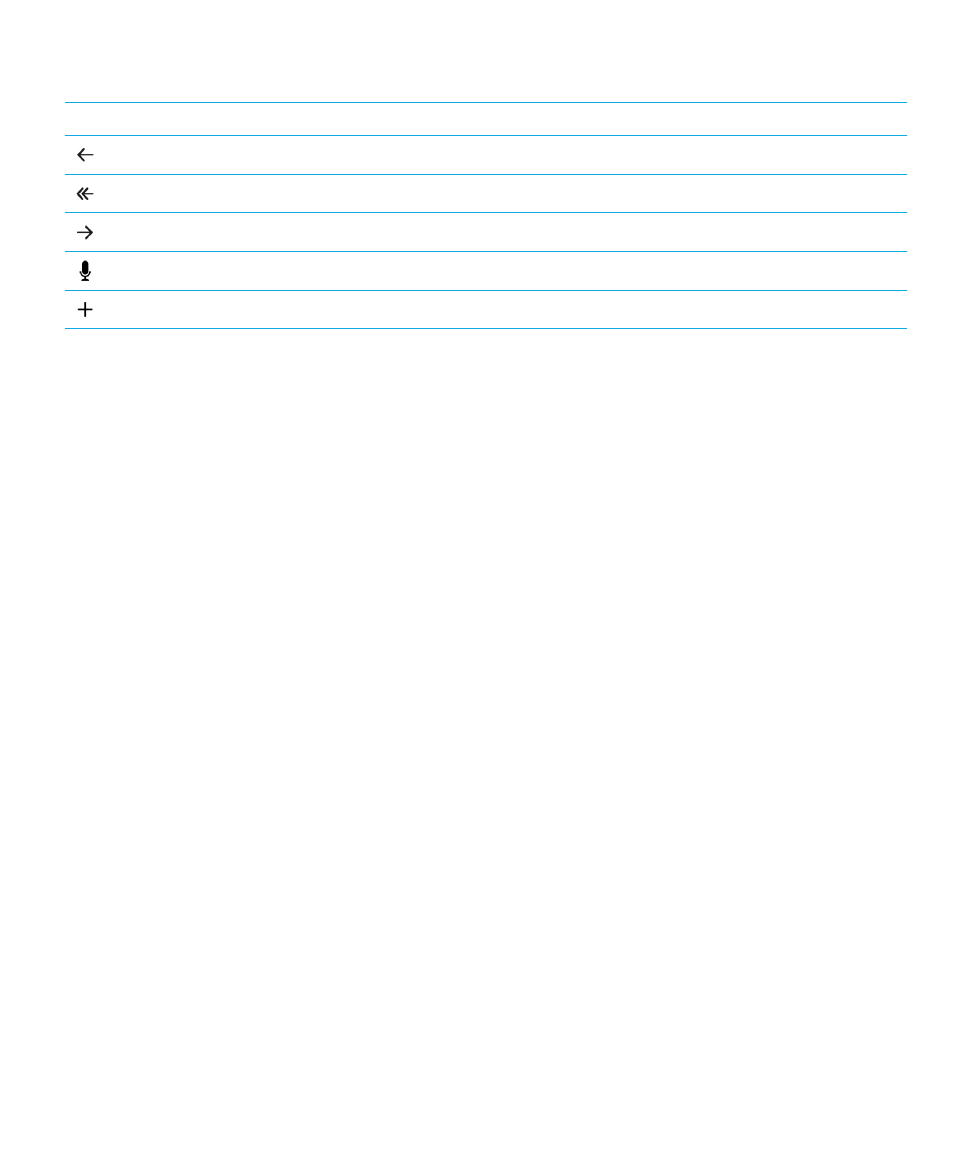
设置设备
要设置
BlackBerry 10 设备,您需要一个 nano SIM 卡。 如果没有 SIM 卡或 SIM 卡类型不正确,请联系服务提供商。
如果需要更多空间存储图片、视频、音乐和文档,插入媒体卡(
microSD 卡)。
准备就绪后,打开设置应用程序。
此应用程序用于传输旧设备的内容,添加电子邮件、BBM、即时消息收发和社交网
络帐户。
插入
SIM 卡
SIM 卡可能已经插入,具体取决于您的服务提供商和 BlackBerry 购买地点。
1.
找到设备左侧的
SIM 托盘。
2.
将设备随附工具箱中的工具尖端或回形针插入小孔,弹出托盘。
用户指南
设置和基本知识
14
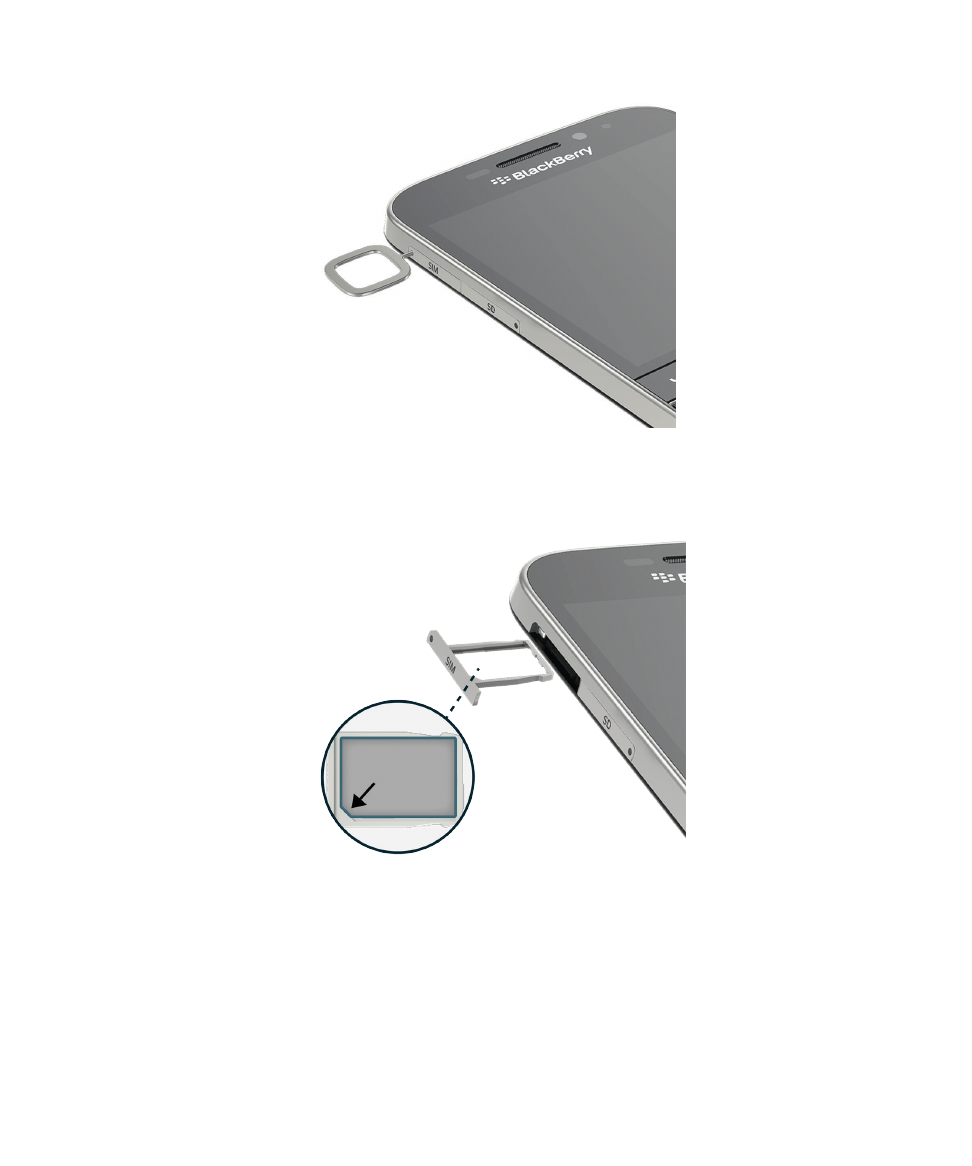
3.
拉出托盘。
4.
金属触片背对自己,然后将
nano SIM 卡插入托盘。
5.
将托盘推入插槽。
我无法插入
SIM 卡
您插入
SIM 卡的方式可能与其他设备的方式有所不同。
用户指南
设置和基本知识
15
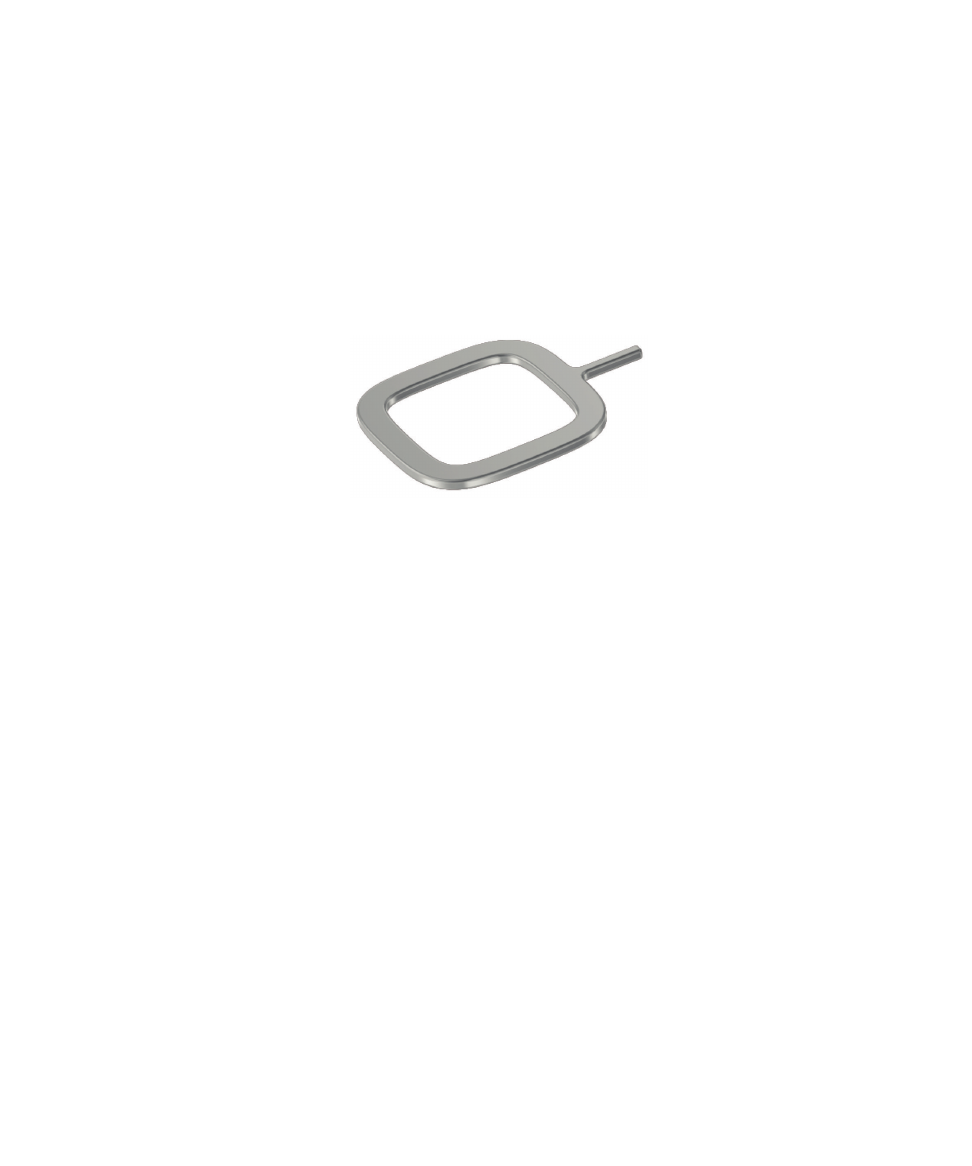
开始之前
确保您具备以下条件:
•
nano SIM 卡。 如果没有 nano SIM 卡,请联系服务提供商。
注意
: 切勿使用从大卡剪成的小 SIM 卡。 BlackBerry 设备可能不识别 SIM 卡,或 SIM 可能卡住,因为 SIM 卡比 nano
SIM 卡要厚。
•
设备随附工具箱中的回形针或工具。
取出
SIM 卡托盘
设备后盖不可取下。
请将 SIM 卡放入从设备侧面拉开的托盘内。
1. 找到 SIM 卡托盘, 位于设备左上方。
2. 将回形针顶端或工具推入靠近单词 SIM 的孔中。
用户指南
设置和基本知识
16
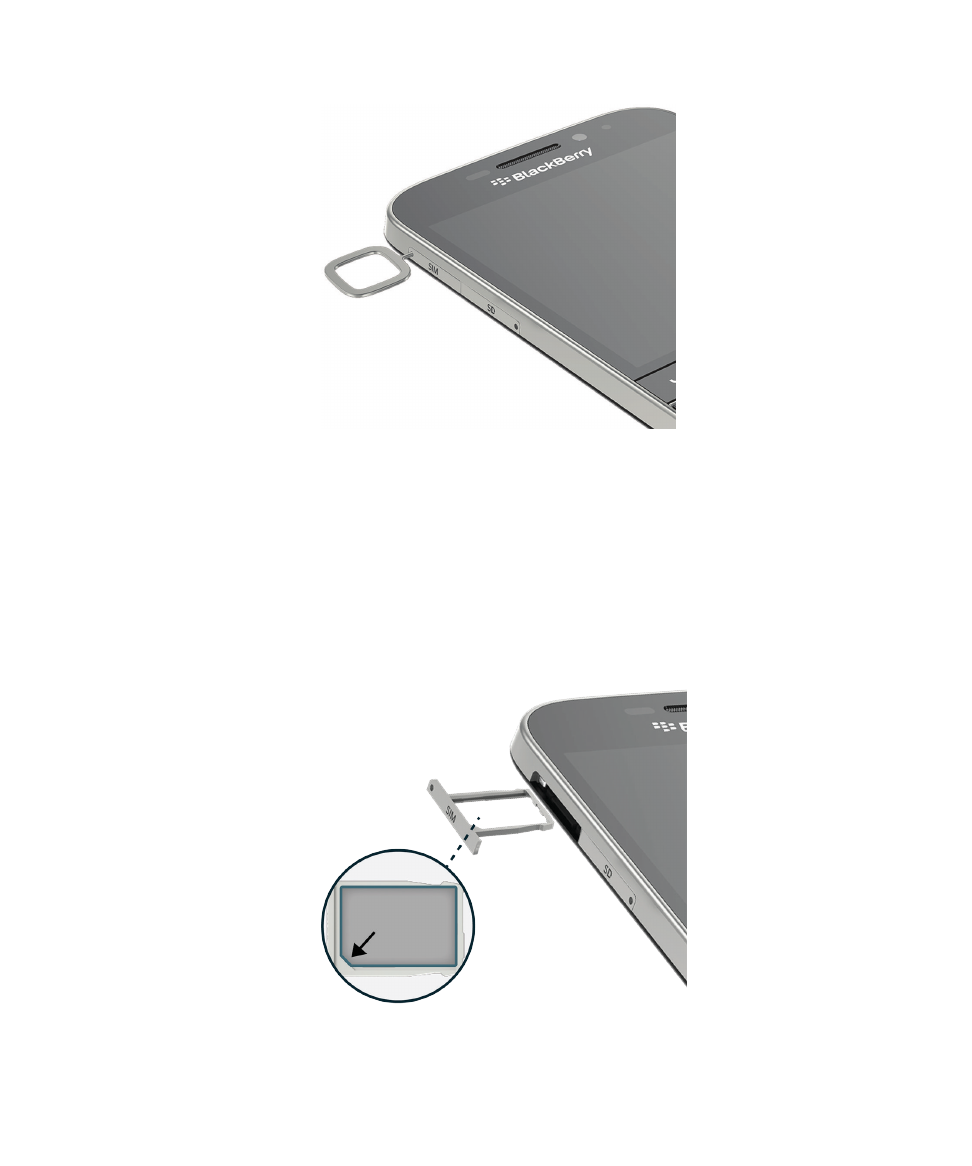
3. 将托盘完全拉出,放在平面上。
4. 若要确认托盘是否正确一面朝上,只需确认设备是否可以读取托盘上的 SIM 卡。
将
SIM 卡放入托盘中
1. 握住 SIM 卡,使金属触片朝下,SIM 卡凹口和托盘凹口对齐。
2. 将 SIM 卡放入托盘。
用户指南
设置和基本知识
17

3. 将 SIM 卡托盘按入设备插槽中。
插入媒体卡
1.
找到设备左侧的
SD 托盘。
2.
将设备随附工具箱中的工具尖端或回形针插入小孔,弹出托盘。
3.
拉出托盘。
4.
金属触片背对自己,然后将媒体卡(
microSD 卡)插入设备托盘。
用户指南
设置和基本知识
18
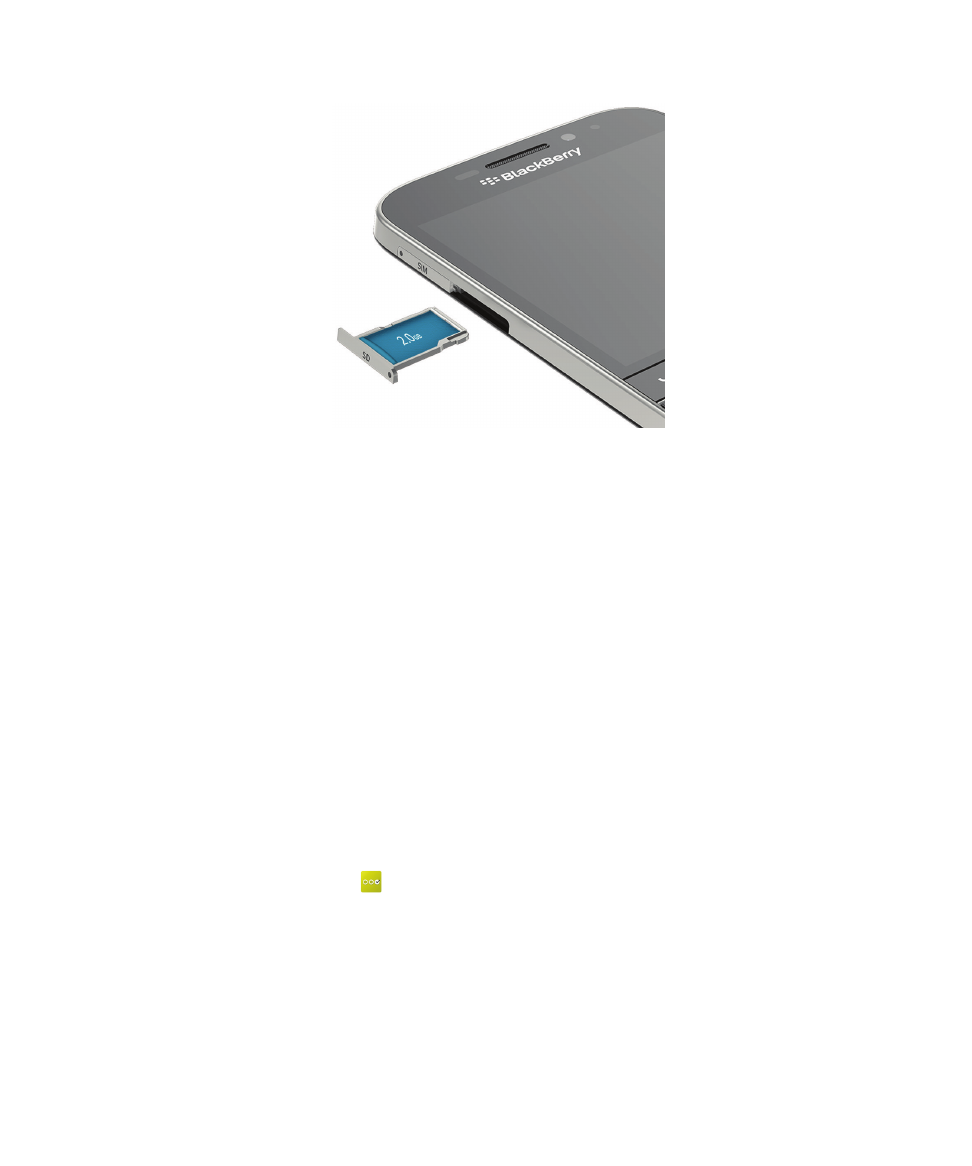
5.
将托盘推入插槽。
使用“设置”应用程序设置设备
提示
: 设置应用程序中部分功能需联网使用。
您可以使用“设置”应用程序执行以下任意操作:
•
了解新功能并查看教程以熟悉手势和按键
•
添加电子邮件、
BBM、即时消息和社交网络帐户
•
了解如何从旧设备传输内容
•
自定义声音和通知
•
设置设备密码
•
设置从
BlackBerry World 店面进行购买的付款方式
•
自定义设备设置
设置应用程序会提示您使用现有
BlackBerry ID 登录或创建新的 ID。 如果您不确定是否已有 BlackBerry ID,请在计算机
上访问
www.blackberry.com/blackberryid
。
若要打开设置应用程序,在主屏幕上点按
。